怎么看已保存网络的wifi密码 Win10电脑存储的WIFI密码在哪里查看
更新时间:2023-12-01 14:57:14作者:xtliu
怎么看已保存网络的wifi密码,如今随着科技的迅速发展,Wi-Fi已经成为我们生活中不可或缺的一部分,随之而来的是我们使用Wi-Fi网络时需要输入密码的繁琐过程。对于那些拥有Win10电脑的用户来说,他们可以轻松地查看并保存所连接过的Wi-Fi密码,以便下次快速登录。Win10电脑存储的Wi-Fi密码究竟保存在哪里呢?让我们一起来探索一下吧。
操作方法:
1.打开“网络连接”,右键单击开始按钮——“网络连接”。方法有多种:右键单击开始按钮→控制面板→网络和Internet→网络和共享中心;或右键点击任务栏网络图标,选择“网络和共享中心”。在“网络和共享中心”界面中点击左边“更改适配器设置”也可打开“网络连接”。
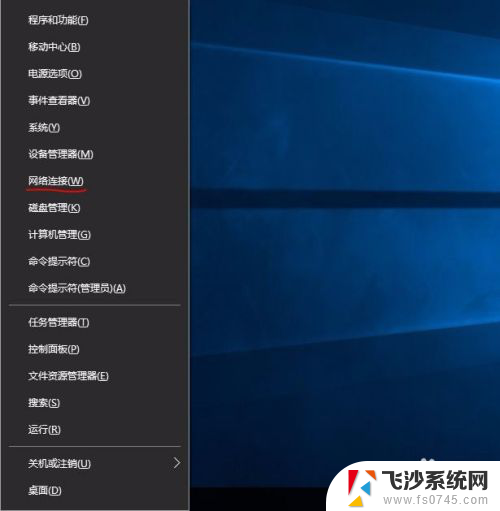
2.在“网络连接”中双击已连接的无线连接。
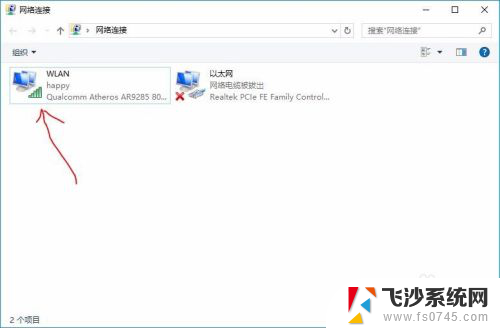
3.在弹出的“WLAN状态”窗口点击“无线属性”
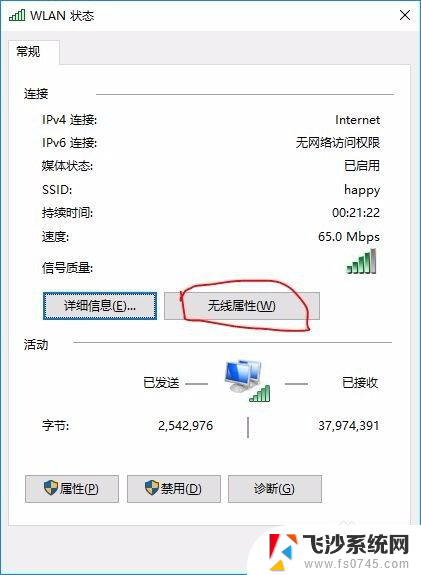
4.点击“安全”选项卡

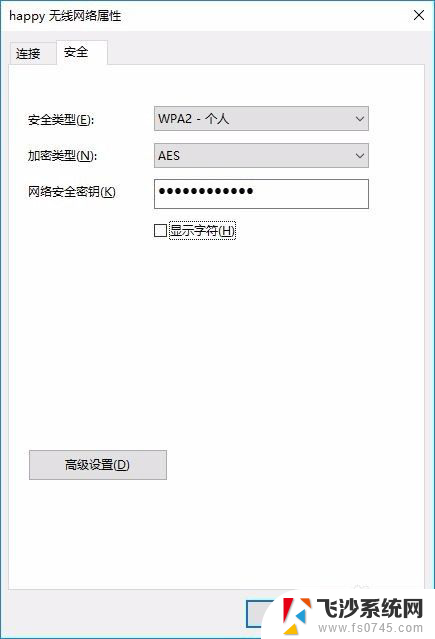
5.勾选“显示字符”

以上就是查找已保存的网络wifi密码的全部内容,如果你遇到这种情况,你可以按照小编的步骤进行解决,这个过程非常简单和快速,一步到位。
怎么看已保存网络的wifi密码 Win10电脑存储的WIFI密码在哪里查看相关教程
-
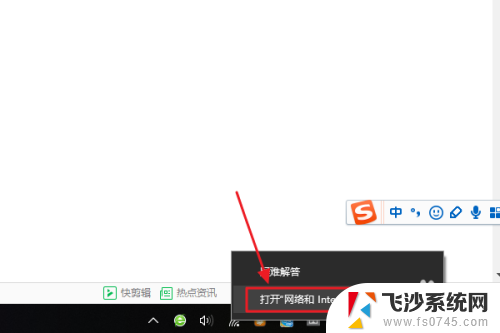 电脑怎么看wifi密码win10 win10系统如何查看保存的WiFi密码
电脑怎么看wifi密码win10 win10系统如何查看保存的WiFi密码2023-12-01
-
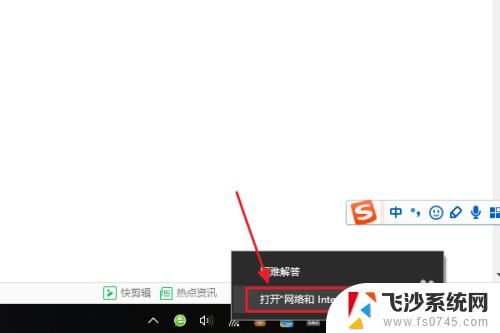 电脑查看wifi密码方法 win10系统如何查看保存的WiFi密码
电脑查看wifi密码方法 win10系统如何查看保存的WiFi密码2023-11-04
-
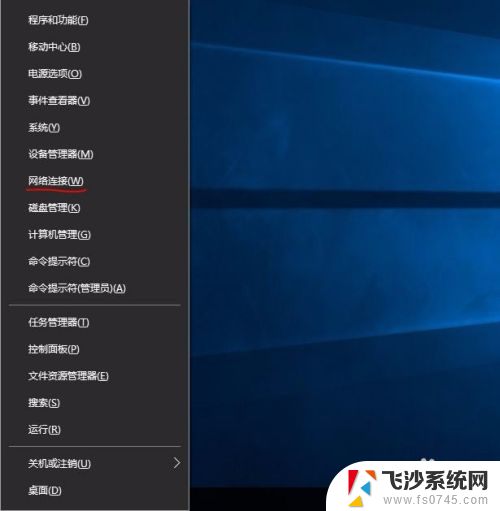 如何查看保存的wifi密码 Win10电脑存储的WIFI密码查看方法
如何查看保存的wifi密码 Win10电脑存储的WIFI密码查看方法2025-03-30
-
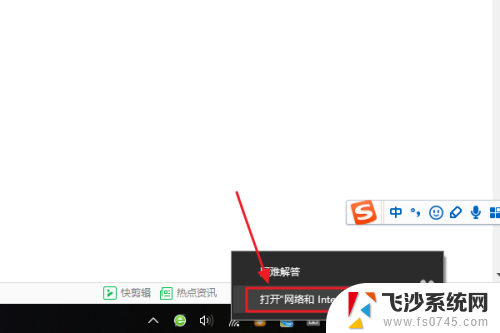 win10 查看wifi 密码 win10系统如何查看保存的WiFi密码
win10 查看wifi 密码 win10系统如何查看保存的WiFi密码2024-04-19
- win10系统怎么看无线密码 win10系统如何查看保存的WiFi密码
- win10获取已连接wifi密码 win10如何查看已连接网络(wifi)密码
- window10查看连接的wifi密码 win10系统如何查看已连接WiFi的密码
- win10 wifi密码查看 win10系统如何查看已连接WiFi密码
- win10用户名和密码在哪里看 电脑保存的用户名密码查看
- win10找wifi密码 win10系统如何查看已连接WiFi密码
- win10网络在哪里打开 Win10网络发现功能设置方法
- 不让电脑自动锁屏 win10怎样设置电脑不自动锁屏
- window系统怎么换壁纸 win10未激活如何更换桌面背景
- win10专业版查看激活 win10专业版如何确认是否已激活
- windows截图并保存 Win10如何使用快捷键快速截屏保存
- windows精确搜索 WIN10文件搜索方法
win10系统教程推荐
- 1 win10网络在哪里打开 Win10网络发现功能设置方法
- 2 不让电脑自动锁屏 win10怎样设置电脑不自动锁屏
- 3 window系统怎么换壁纸 win10未激活如何更换桌面背景
- 4 win10专业版查看激活 win10专业版如何确认是否已激活
- 5 win10怎样删除掉更新文件 Win10系统更新文件删除步骤
- 6 老版本win10系统 Win10怎么降级到以前的版本
- 7 win10怎样调屏幕亮度 Win10调整电脑屏幕亮度方法
- 8 win开启远程桌面 Win10如何关闭远程桌面连接服务
- 9 打开旧版ie浏览器 win10如何访问Internet Explorer浏览器
- 10 苹果手机可以连接联想蓝牙吗 苹果手机WIN10联想笔记本蓝牙配对教程